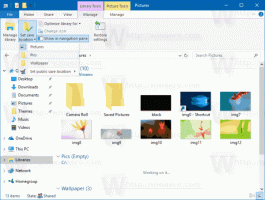Kelola Penggunaan Baterai dengan Aplikasi di Windows 10
Salah satu fitur manajemen daya Windows 10 adalah kemampuan untuk mengelola penggunaan baterai per aplikasi. Dimulai dengan rilis Pembaruan Ulang Tahun, Windows 10 memungkinkan pengguna untuk memeriksa dan mengelola penggunaan baterai oleh aplikasi. Berikut adalah bagaimana hal itu dapat dilakukan.
Halaman Penggunaan Baterai oleh Aplikasi di Pengaturan akan memungkinkan Anda melihat daftar aplikasi dengan persentase daya baterai yang telah dikonsumsi setiap aplikasi. Data dihitung sejak pengisian terakhir. Di sini, Anda dapat mengizinkan atau mencegah sistem operasi mengelola aplikasi dan menjalankannya di latar belakang saat menggunakan baterai.
Dimulai dengan Windows 10 build 16176, Microsoft menambahkan fitur baru, yang dikenal sebagai "Power Throttling". Saat aplikasi latar belakang berjalan, sistem operasi menempatkan CPU dalam mode operasi paling hemat energi – pekerjaan selesai, tetapi baterai seminimal mungkin dihabiskan untuk tugas itu. Pada halaman Penggunaan Baterai menurut Aplikasi, Anda dapat mengecualikan beberapa aplikasi dari Power Throttling.
Untuk mengelola penggunaan baterai berdasarkan aplikasi di Windows 10, lakukan hal berikut.
- Membuka Pengaturan.
- Buka Sistem - Baterai.
- Di sebelah kanan, klik teks "Penggunaan Baterai oleh Aplikasi".
Halaman berikut akan dibuka.
Di sana, Anda dapat melihat penggunaan baterai per aplikasi.
Pilih 6 Jam, 24 Jam, atau 1 Minggu untuk mengubah periode waktu yang ingin Anda lihat dalam daftar.
Pilih Aplikasi dengan penggunaan, Semua aplikasi, atau Aplikasi yang selalu diizinkan untuk memfilter daftar aplikasi.
Kecualikan aplikasi dari Power Throttling
Pada halaman Penggunaan Baterai menurut Aplikasi, temukan aplikasi yang ingin Anda kecualikan dari Power Throttling.
Pilih dalam daftar. Sejumlah opsi akan muncul di bawah nama aplikasi.
Di sana, nonaktifkan opsi "Dikelola oleh Windows".
Setelah Anda menonaktifkan opsi, kotak centang baru akan muncul, "Izinkan aplikasi menjalankan tugas latar belakang". Centang untuk mengizinkan aplikasi berjalan di latar belakang.
Itu dia.